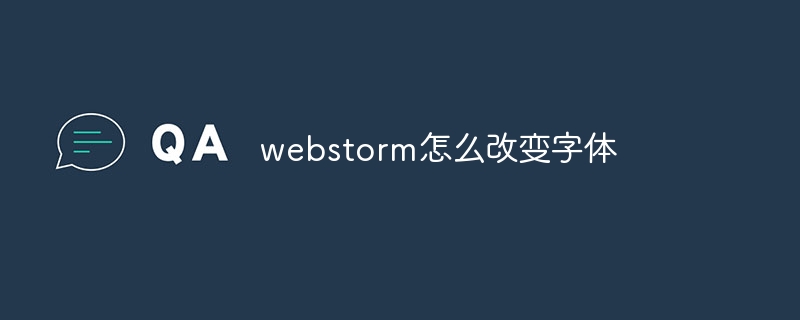vscode中怎么开发php?下面本篇文章就来给大家介绍一下在vscode中配置php开发环境的方法,希望对大家有所帮助!
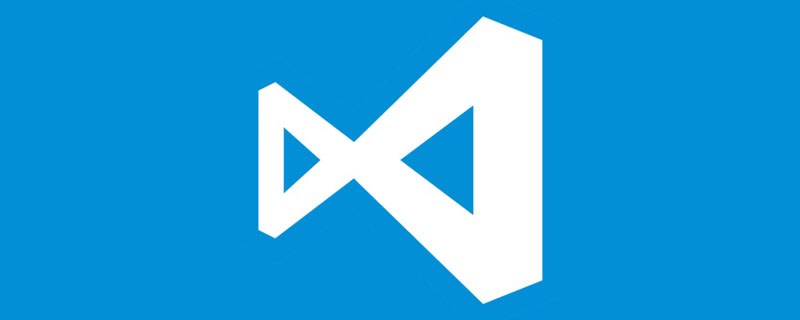
vscode
界面:
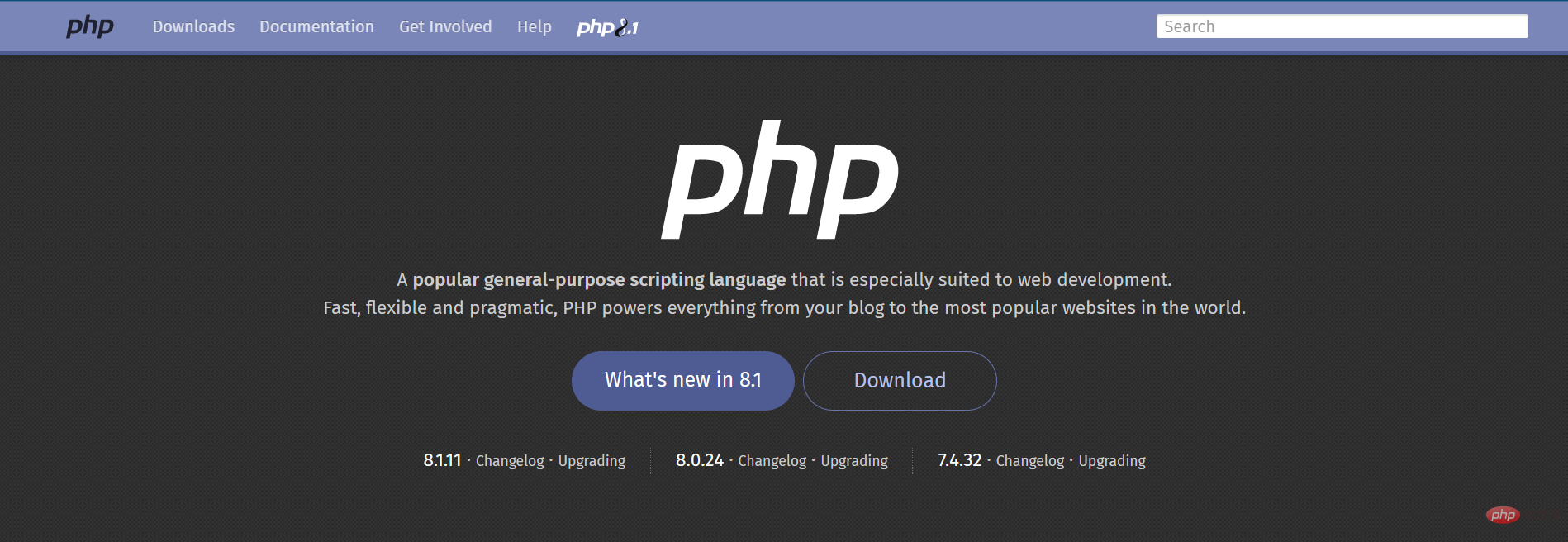
立即学习“PHP免费学习笔记(深入)”;
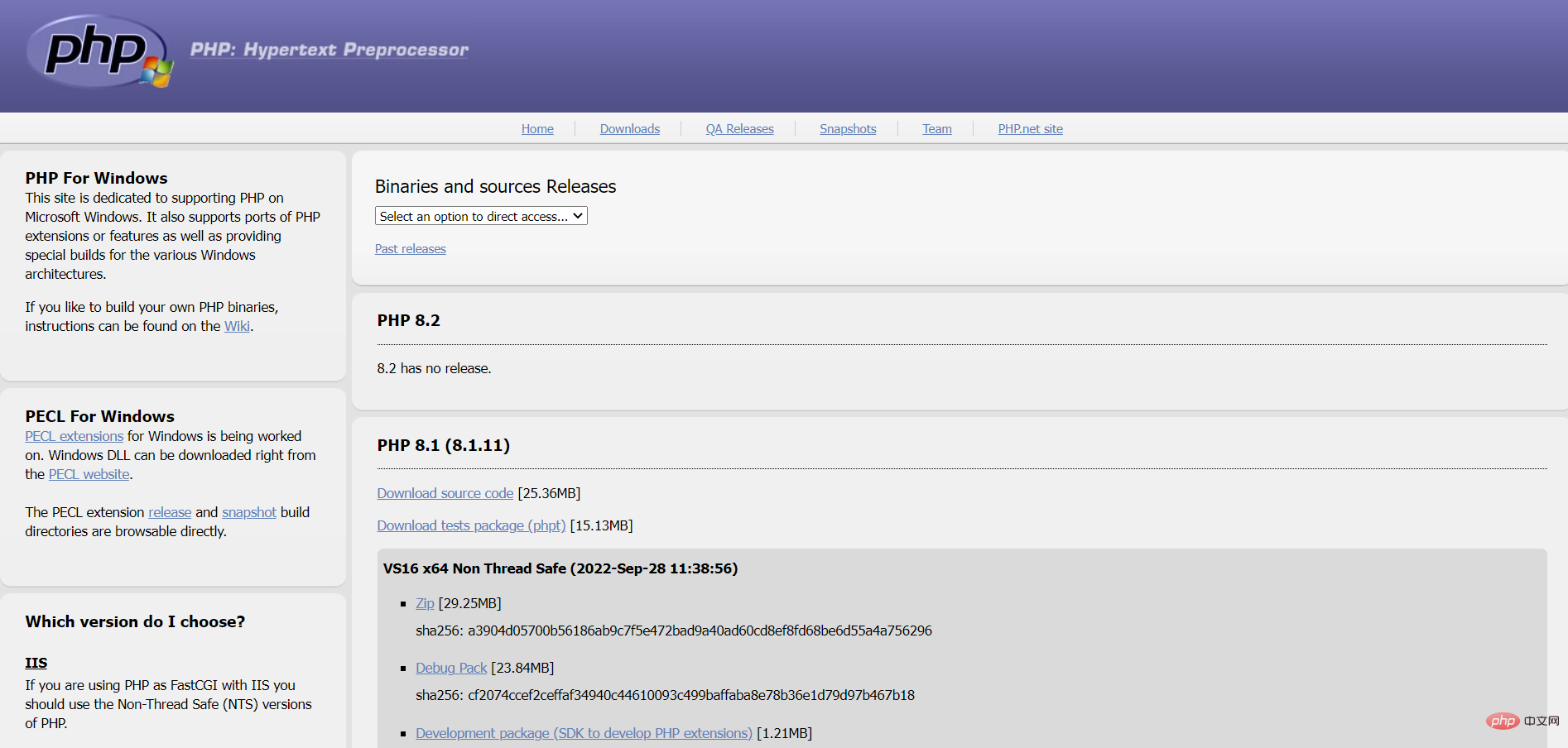
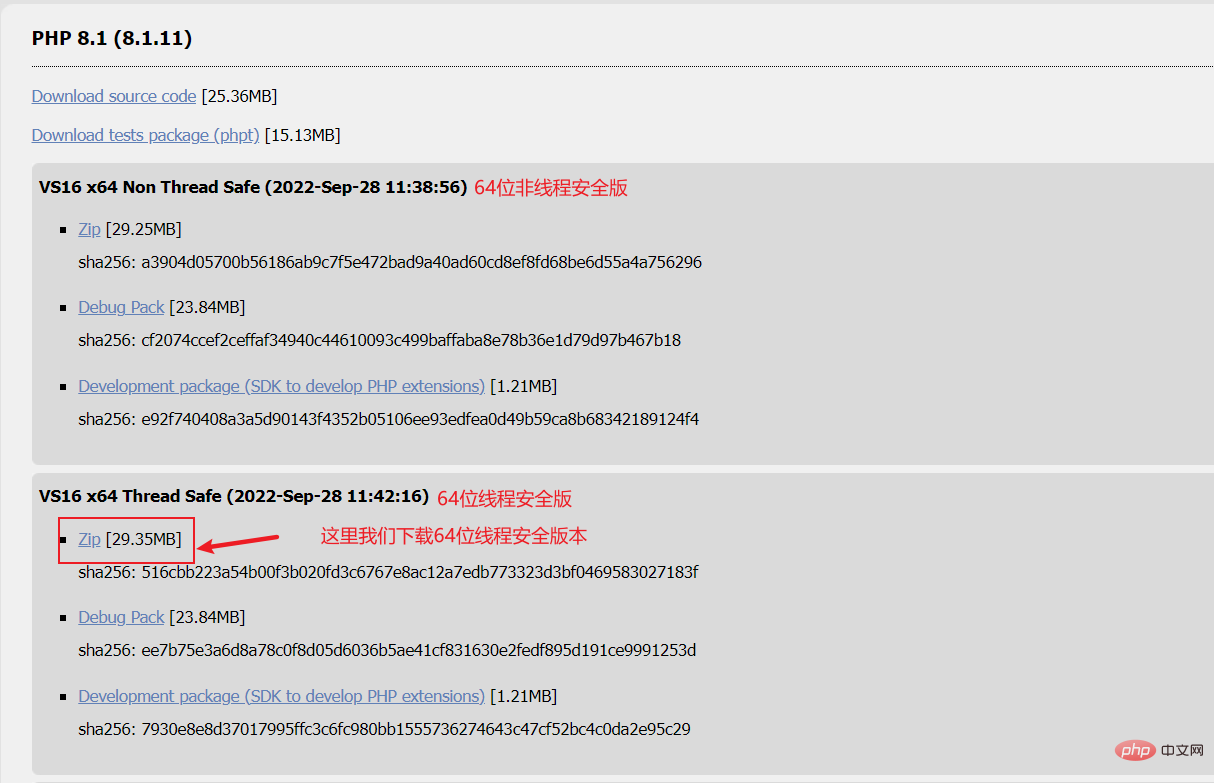
这里建议新建一个根目录再解压(或者直接右键选择“解压到xxx”),如下图所示。
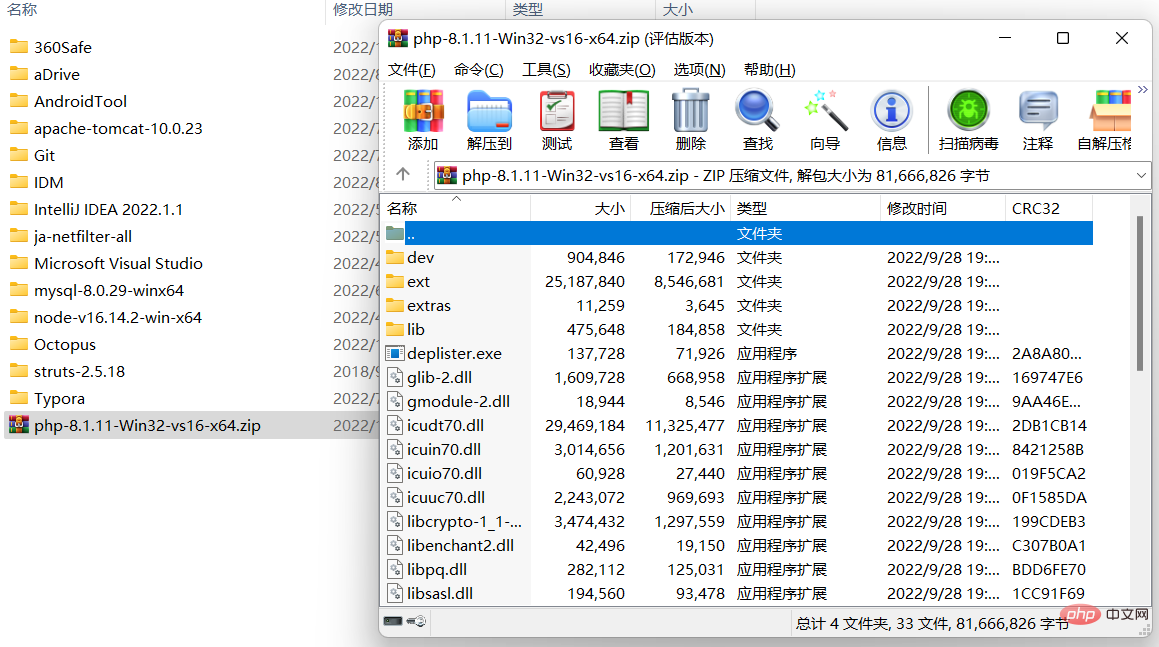
立即学习“PHP免费学习笔记(深入)”;
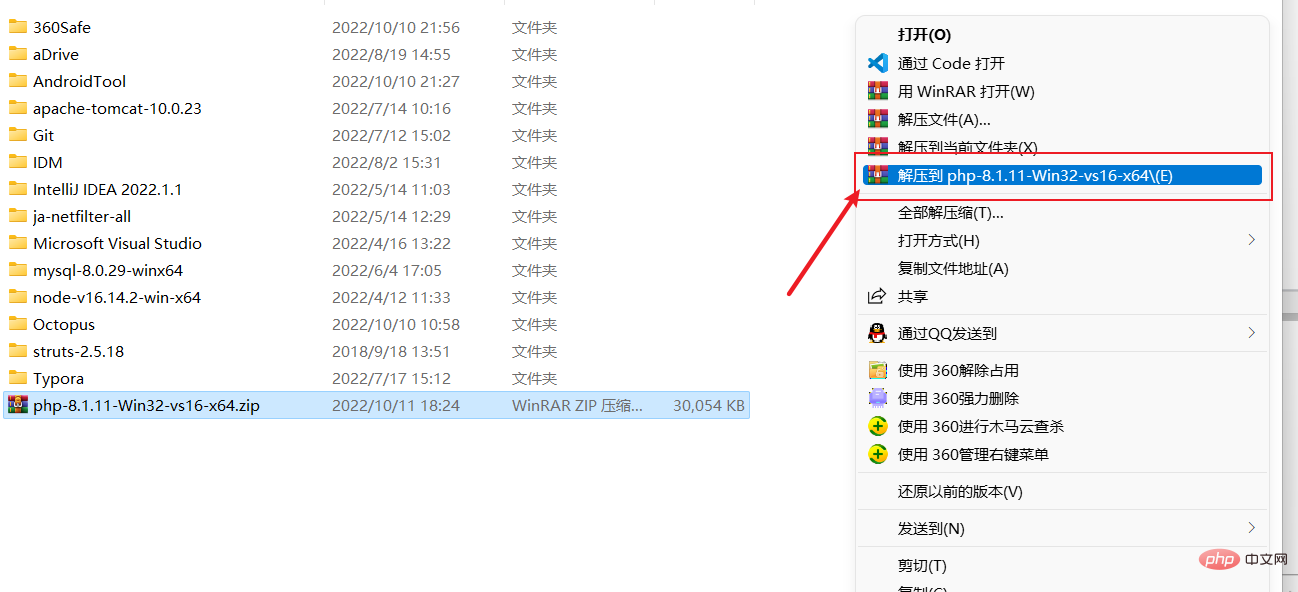
把下载的 php_xdebug-3.2.0RC1-8.1-vs16-x86_64.dll 文件,复制到 php 根目录下的 ext 目录中,然后在 php 根目录下找到 php.ini 文件,有如下两种情况。
① (有 php.ini 文件)直接在 php 目录的 php.ini 的文件末尾添加如下配置即可(记得修改路径)。
php -v
② (没有 php.ini 文件)这里我们可以在 php 根目录下找到 php.ini-development (开发环境用)与 php.ini-production(生产环境用)两个文件。这里虽然没有 php.ini 文件,而 php 还是会去加载 php.ini 作为配置文件的。我们只要选择其中一个,把它备份,然后重命名为php.ini,最后加入自己个性化的配置即可。这里建议将 php.ini-development 文件备份重命名为 php.ini 就行,如下图所示:
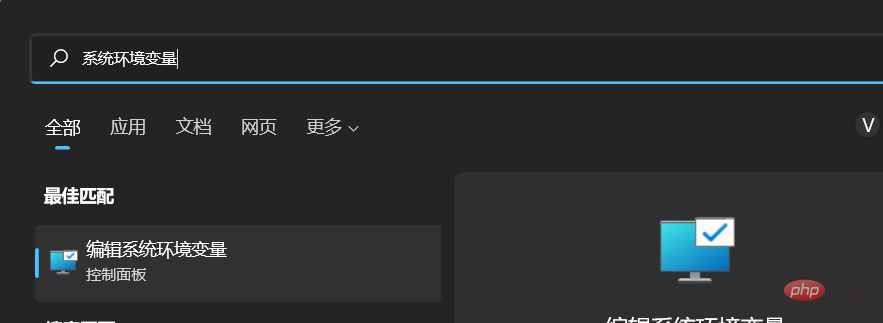
最后将如下配置添加到 php.ini 文件末尾即可。
[xdebug]zend_extension="D:softwarephp-8.1.11-Win32-vs16-x64extphp_xdebug-3.2.0RC1-8.1-vs16-x86_64.dll"xdebug.remote_enable = 1xdebug.remote_autostart = 1
vscode 呢?这是因为浏览网页服务默认的端口号都是 80,因此只需输入网址即可,不用输入”: 80″了。另外如果 .php 页面为 index 命名,则只需要在浏览器输入 vscode 即可,因为服务器会自动为我们找到 index.php 这个页面。
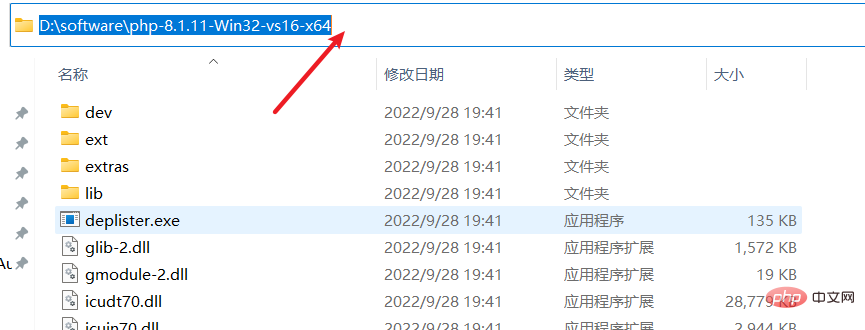
最后推荐一些 PHP 的插件,以及其他常用vscode。
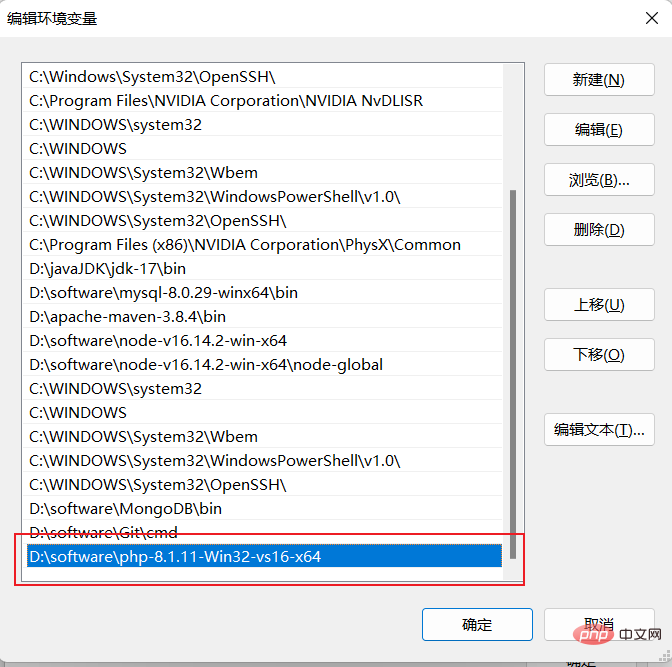
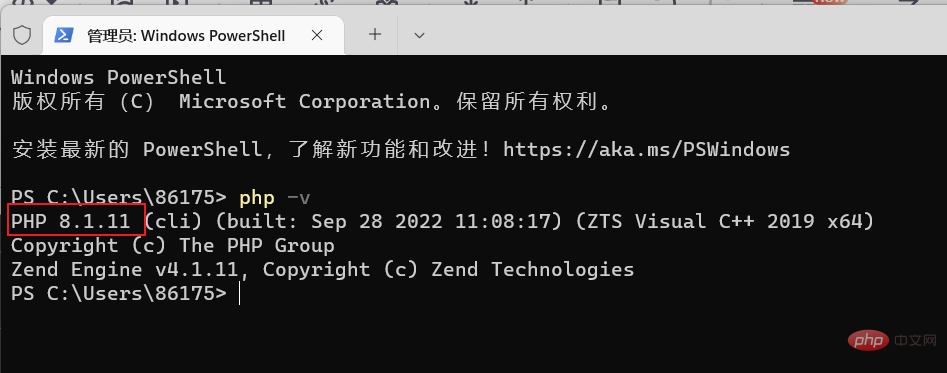
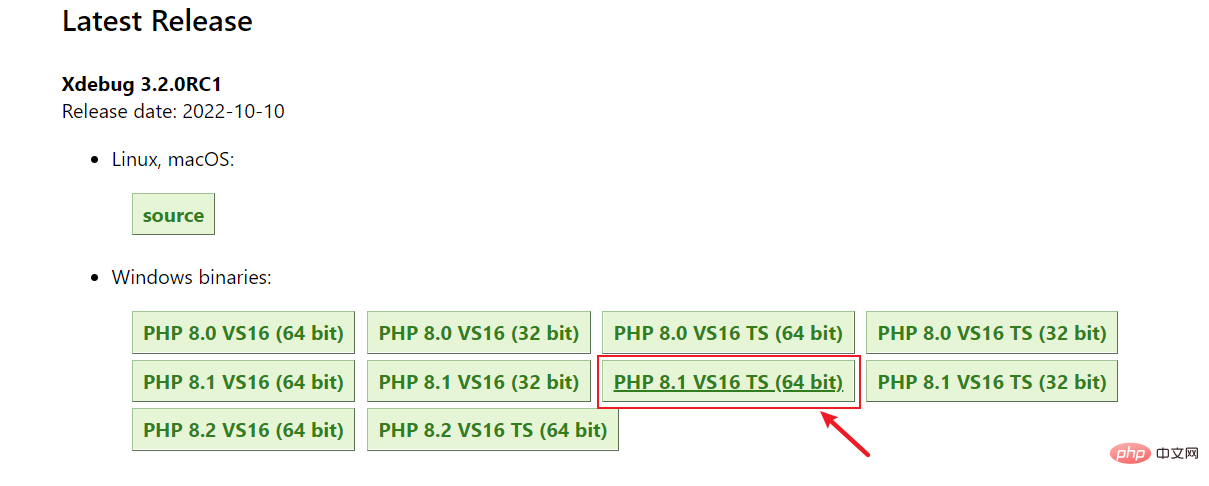
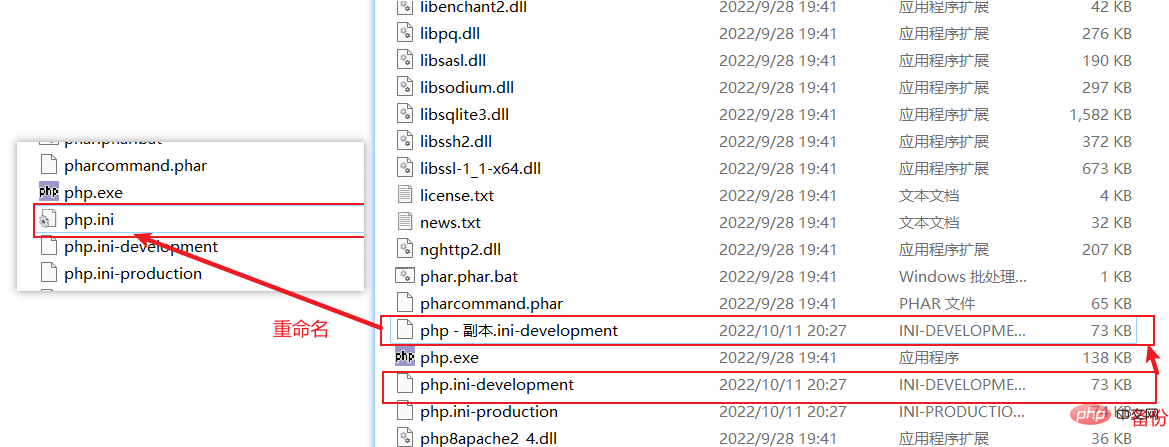
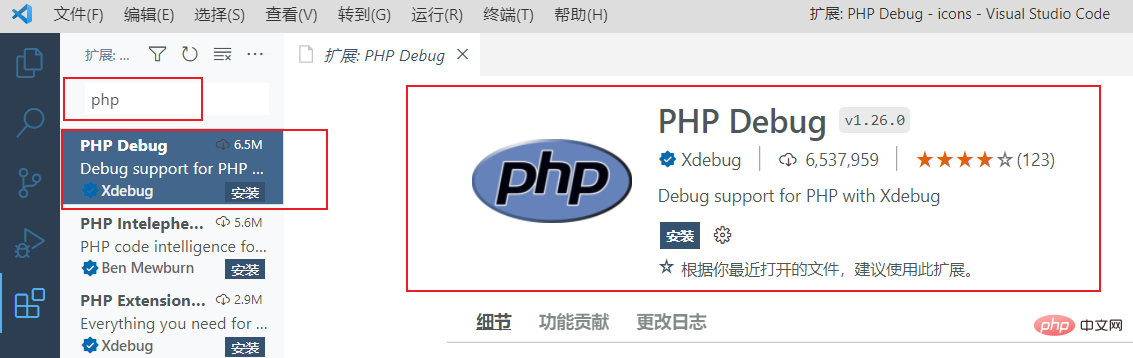
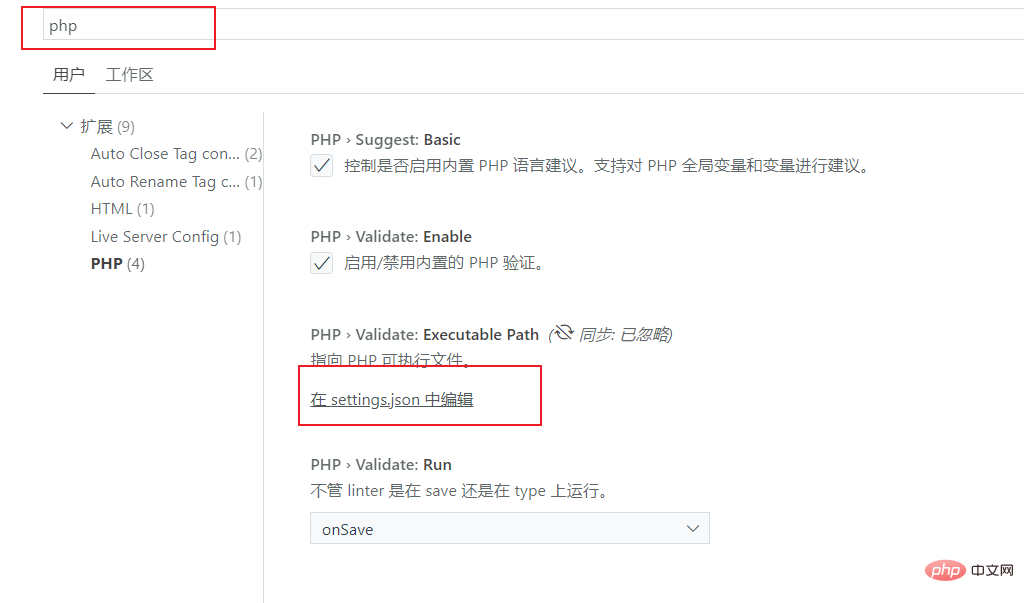
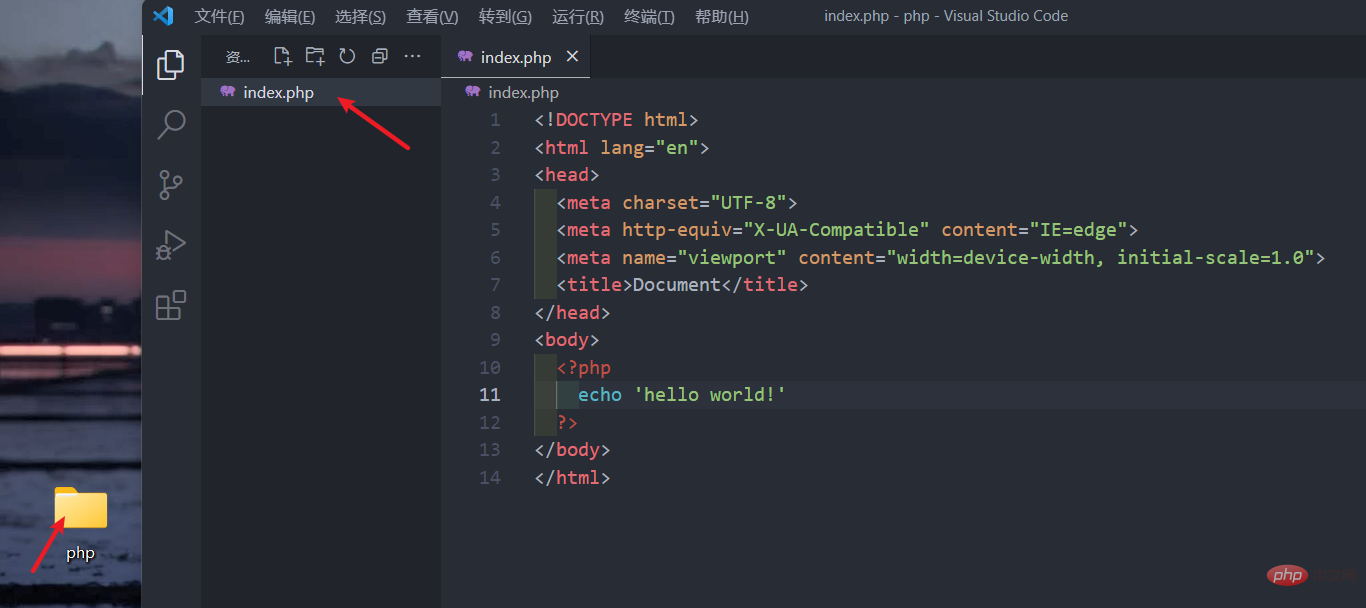
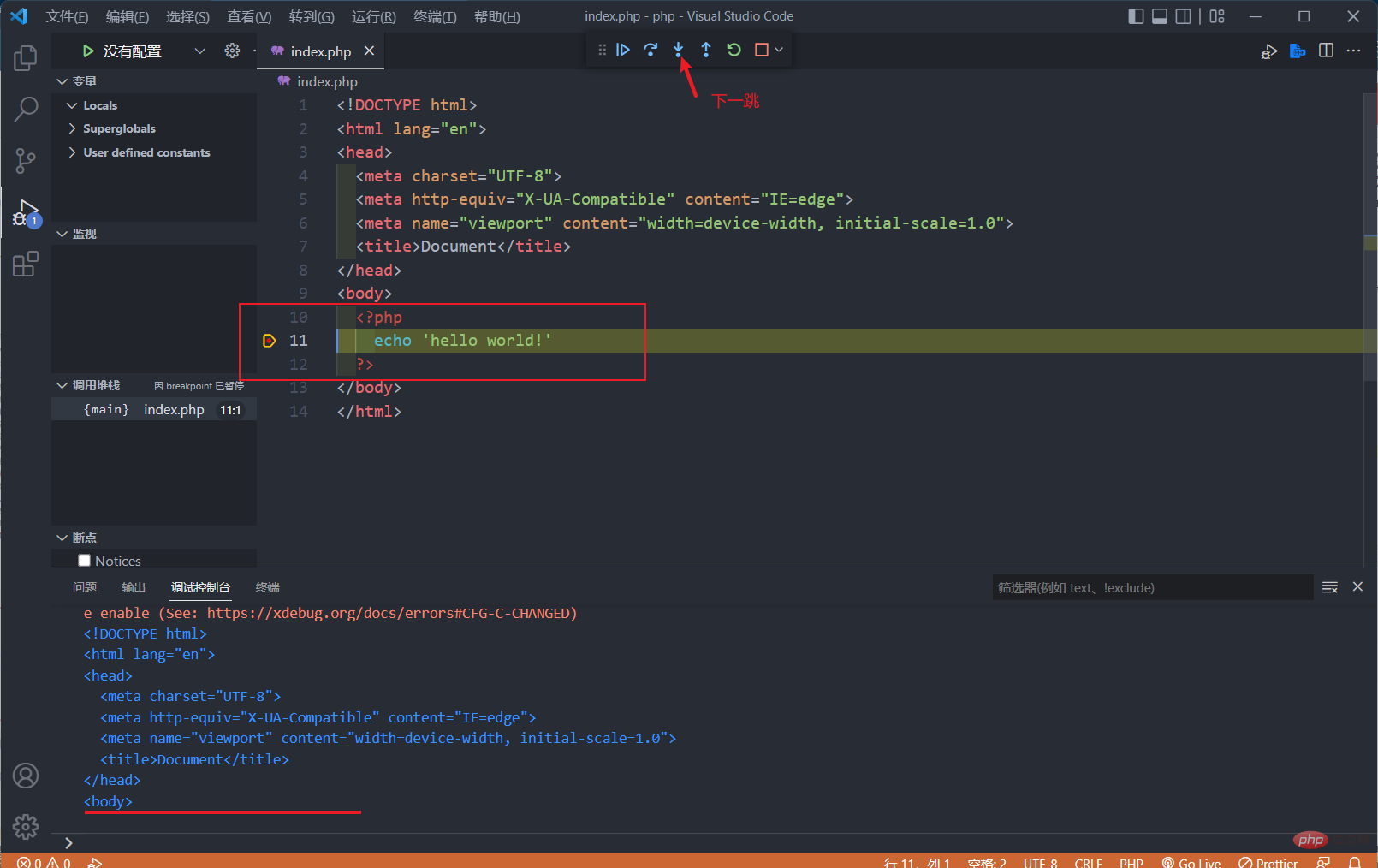
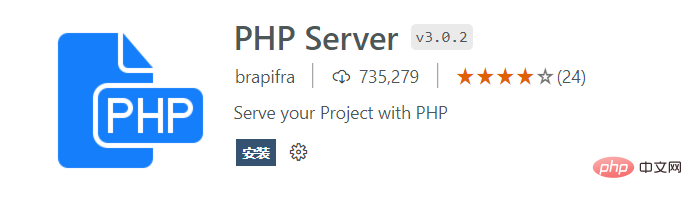
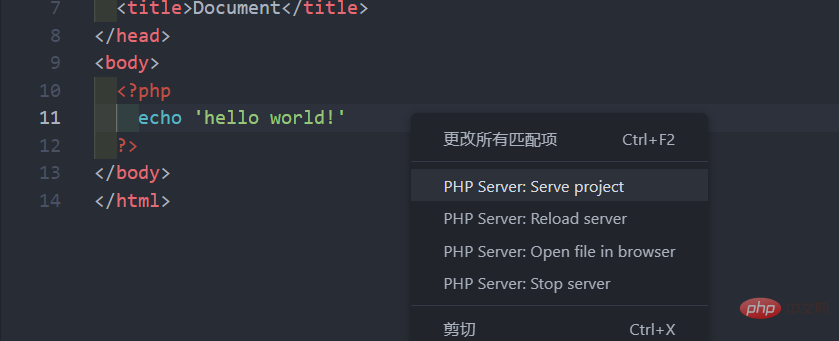
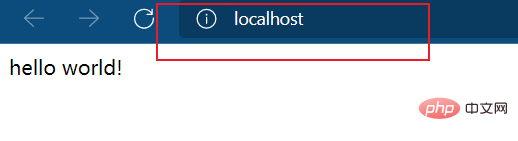
[xdebug]zend_extension="D:softwarephp-8.1.11-Win32-vs16-x64extphp_xdebug-3.2.0RC1-8.1-vs16-x86_64.dll"xdebug.remote_enable = 1xdebug.remote_autostart = 1
"php.validate.executablePath": "D:/software/php-8.1.11-Win32-vs16-x64/php.exe"